华为手机导出图片后不显示怎么办?解决方法在这里
在使用华为手机导出图片时,遇到“不显示”的问题确实令人困扰,这可能与图片存储位置、传输方式、文件格式或设备兼容性等多种因素有关,以下将从问题排查、解决方案、预防措施等方面进行详细分析,帮助用户有效解决这一难题。
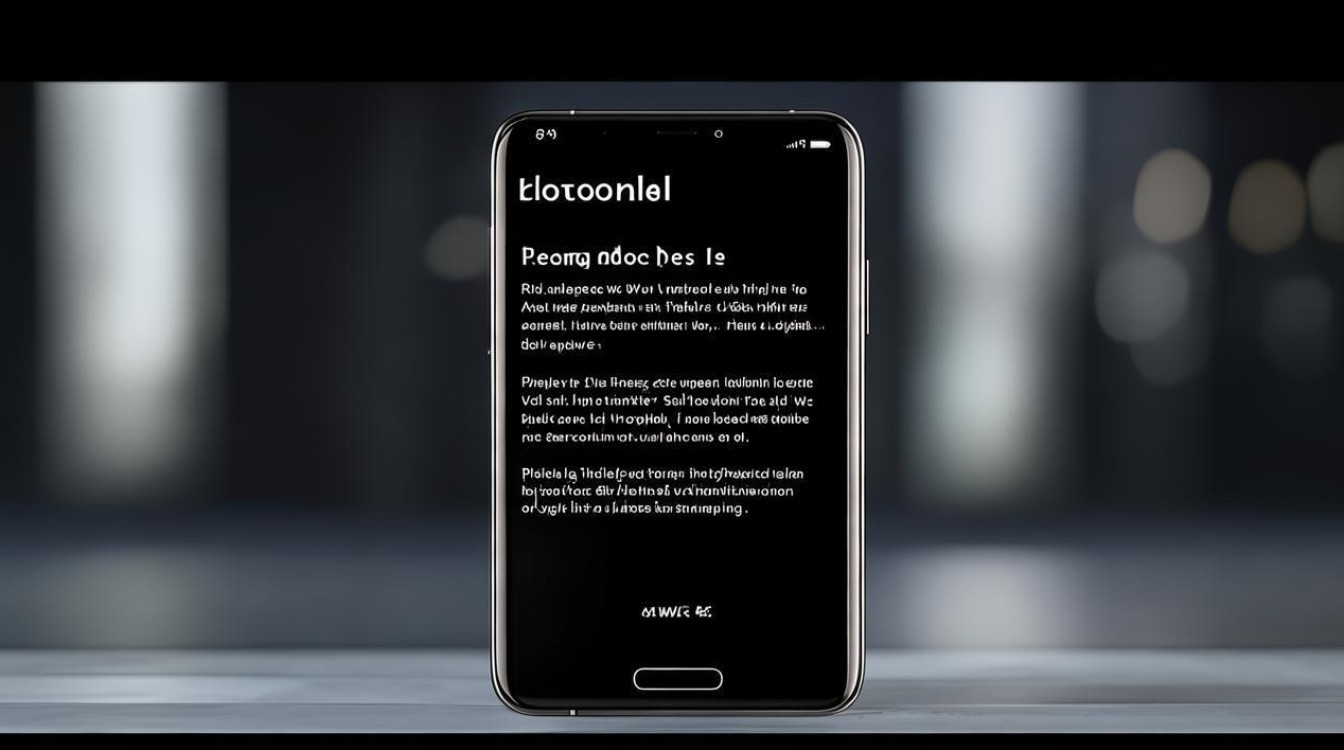
问题根源排查
首先需要明确“不显示”的具体表现:是导出的图片在目标设备上完全无法打开,还是显示为空白、乱码,或是文件列表中缺失图片?不同表现对应不同原因,可按以下步骤逐步排查:
-
图片存储位置确认
华为手机的图片默认存储在“图库”应用的“所有照片”或“相册”分类中,但部分用户可能通过第三方应用(如微信、QQ)保存图片,这类图片通常存储在“内部存储/Android/data/应用包名/cache”或“内部存储/DCIM/Camera”目录下,若导出的是第三方应用缓存图片,可能因文件被加密或权限限制导致无法显示。 -
文件格式与损坏检查
支持常见图片格式(如JPG、PNG、HEIC)的设备通常能正常打开华为手机导出的图片,但若目标设备(如旧款电脑或某些智能电视)不支持HEIC格式(华为手机默认格式),则可能出现无法显示的情况,存储过程中图片文件损坏也会导致打开失败。 -
传输过程异常
通过USB数据线、蓝牙、云服务等方式传输时,若中途断开连接、存储空间不足或传输协议不兼容,可能导致图片文件不完整或丢失,通过蓝牙传输大容量图片时,因传输速度较慢易中断,造成文件损坏。 -
设备与权限设置
部分华为手机开启了“隐私空间”或“应用锁”,图片可能被隔离在独立空间中;或目标设备未开启“USB调试模式”“MTP协议”等权限,导致无法正确读取文件。
分场景解决方案
针对不同导出方式和问题表现,可采取以下具体解决方法:

(一)通过USB数据线导出图片不显示
-
检查连接与设置
确保数据线完好且为原装或认证线材,插入手机和电脑后,从手机屏幕下拉通知栏,选择“USB充电模式”为“传输文件(MTP)”模式,部分华为手机需在“设置-关于手机”连续点击“版本号”7次启用“开发者选项”,再开启“USB调试”。 -
手动复制文件
若电脑无法识别手机,可进入“文件管理”应用,路径依次为“内部存储-DCIM-Camera”(相机拍摄图片)或“内部存储-Pictures”(下载图片),手动选中图片复制到电脑,若文件列表为空,可能是图片被隐藏,需在“文件管理-设置”中开启“显示隐藏文件”。 -
修复损坏文件
若图片复制后无法打开,可尝试用电脑端的“图片修复工具”(如 Stellar Repair for Photo)或手机端的“华为手机克隆”应用进行修复。
(二)通过云服务(如华为云空间)导出图片不显示
-
检查云空间同步状态
进入“设置-华为账号-云空间”,确认“照片”功能已开启且同步完成,若同步失败,可尝试手动点击“同步”或切换网络(如从Wi-Fi切换至4G)后重试。 -
重新下载图片
在“图库-相册-云空间”中,长按未显示的图片选择“下载”,或进入“云空间-照片”批量下载,若提示“文件不存在”,可能是云空间存储不足或过期,需清理空间或升级套餐。
(三)通过第三方应用(如微信)导出图片不显示
-
检查应用缓存
进入“设置-应用-微信-存储”,点击“清除缓存”(注意:清除缓存不会删除聊天记录),若图片仍无法显示,可尝试在微信内“长按图片-另存为”重新保存到本地。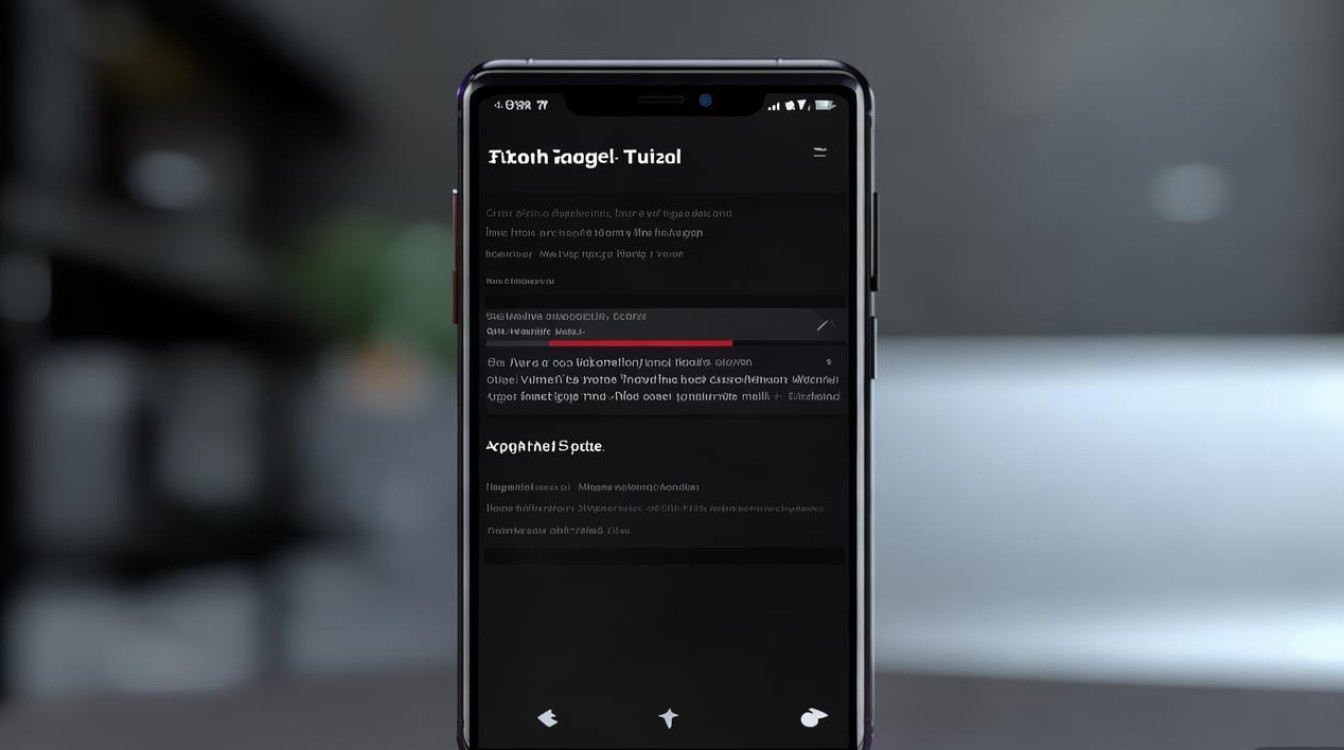
-
导出原图
微信默认发送的是压缩图片,可能导致画质下降或无法打开,在聊天界面长按图片,选择“多选”后点击“发送”,在发送界面勾选“原图”再导出。
预防措施
为避免类似问题再次发生,建议用户:
- 定期备份图片:通过华为云空间、电脑或移动硬盘定期备份重要图片,避免因手机故障或误操作导致丢失。
- 规范存储格式:若需频繁在多设备间传输图片,可在“相机设置-图片格式”中将默认格式改为JPG。
- 避免中断传输:通过USB传输时,确保设备连接稳定,避免中途拔出数据线;通过蓝牙传输大文件时,尽量靠近设备并减少干扰。
相关问答FAQs
问题1:为什么通过华为手机克隆导出的图片在目标手机上无法显示?
解答:华为手机克隆在传输过程中可能因网络波动或目标手机存储空间不足导致图片损坏,建议检查目标手机剩余存储空间,确保至少有图片大小的2倍可用空间;若问题依旧,可尝试重新启动两台手机后再次克隆,或改用USB数据线直接传输。
问题2:导出的HEIC格式图片在Windows电脑上无法显示,如何解决?
解答:Windows系统原生不支持HEIC格式,需安装解码插件,可通过微软商店搜索“HEIF Image Extensions”免费安装,或使用第三方转换工具(如格式工厂)将HEIC批量转换为JPG格式,华为手机可在“相机设置-图片格式”中修改为JPG格式,从源头避免格式兼容问题。
版权声明:本文由环云手机汇 - 聚焦全球新机与行业动态!发布,如需转载请注明出处。


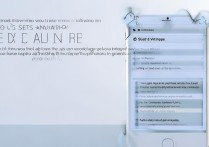









 冀ICP备2021017634号-5
冀ICP备2021017634号-5
 冀公网安备13062802000102号
冀公网安备13062802000102号